使用CentOS光盘作为YUM源的详细步骤
在CentOS系统中,使用光盘作为YUM源可以有效解决网络不佳或无网络环境下的软件安装问题,以下将详细介绍如何在CentOS中配置光盘作为YUM源,包括具体步骤、注意事项及常见问题解答。
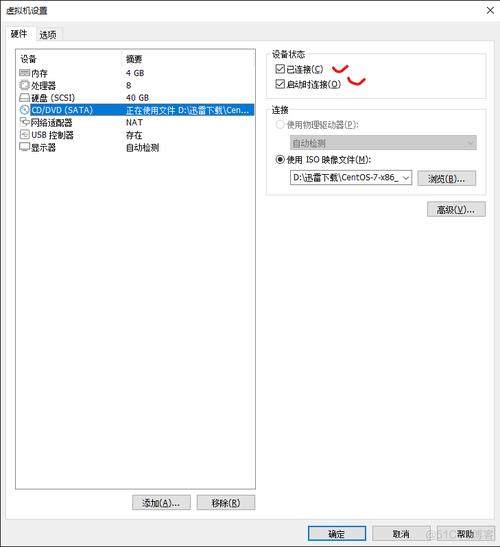
准备工作
1、确保系统已插入CentOS光盘:
确保你的CentOS系统已经插入了包含所需软件包的光盘。
2、挂载光盘:
创建挂载点:mkdir /media/CentOS
挂载光盘:mount /dev/cdrom /media/CentOS
3、进入YUM源配置文件目录:
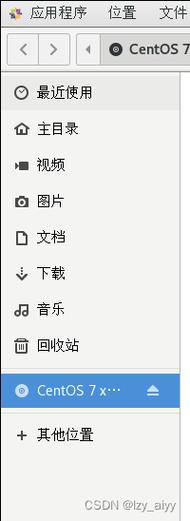
cd /etc/yum.repos.d/
4、备份并禁用原有的YUM源配置文件:
备份原有的YUM源配置文件:mv CentOSBase.repo CentOSBase.repo.bak
禁用其他不必要的YUM源配置文件(可选):mv CentOSDebuginfo.repo CentOSDebuginfo.repo.bak
5、编辑新的YUM源配置文件:
打开文本编辑器并创建或编辑CentOSMedia.repo文件:vi CentOSMedia.repo
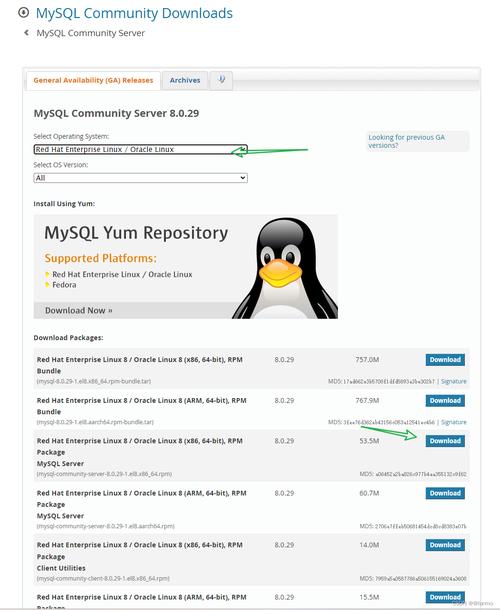
6、添加以下内容到CentOSMedia.repo文件中:
- [c6media]
- name=CentOS$releasever Media
- baseurl=file:///media/CentOS/
- file:///media/cdrom/
- file:///media/cdrecorder/
- gpgcheck=1
- enabled=1
- gpgkey=file:///etc/pki/rpmgpg/RPMGPGKEYCentOS6
保存并退出编辑器。
7、清理YUM缓存并生成新的缓存:
yum clean all
yum makecache
8、验证配置是否生效:
尝试安装一个软件包以检查是否能从光盘成功安装:yum install <package_name>
注意事项
1、完整性:确保光盘中的软件包是完整且未损坏的,如果光盘内容不完整,可能导致部分软件包无法安装。
2、挂载路径正确性:在配置文件中指定的挂载路径必须与实际挂载路径一致,如果路径不一致,YUM将无法找到软件包。
3、GPG密钥检查:配置中的gpgcheck=1表示启用GPG密钥检查,确保软件包的完整性和真实性,如果不需要检查,可以将其设置为0。
4、网络源禁用:在无网络环境下,确保禁用所有网络YUM源,以避免系统尝试从网络下载软件包。
5、多版本支持:上述步骤适用于CentOS 6,对于其他版本(如CentOS 7或8),步骤基本相同,但文件名和路径可能有所不同,CentOS 7的镜像文件名可能是CentOS7x86_64DVD1810.iso。
FAQs
1. 为什么需要将原有的YUM源配置文件备份?
答:备份原有的YUM源配置文件是为了确保在需要恢复网络源时,可以轻松地通过将备份文件重命名回原文件名来恢复原有配置,这样可以避免因配置错误导致的问题。
2. 如果在配置过程中遇到“GPG key retrieval failed”等错误怎么办?
答:这种错误通常是由于GPG密钥不可用或路径不正确导致的,可以尝试以下解决方法:
1、确认/etc/pki/rpmgpg/目录下是否存在相应的GPG密钥文件。
2、如果不存在,可以从信任的网站下载相应的GPG密钥文件,并将其放置在该目录下。
3、修改CentOSMedia.repo文件中的gpgkey路径,确保其指向正确的密钥文件位置。
4、如果不需要检查GPG密钥,可以将gpgcheck设置为0来禁用GPG检查。
通过以上步骤和注意事项,你应该能够在CentOS系统中成功配置光盘作为YUM源,从而在无网络环境下方便地安装和管理软件包。










